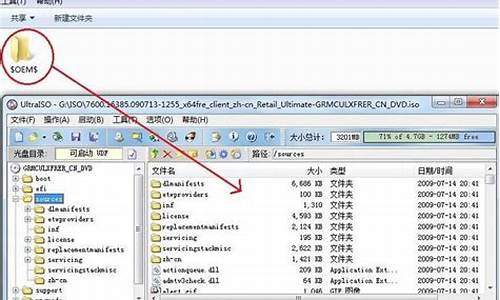电脑系统有时候会模糊-电脑感觉模糊
1.电脑自动模糊
2.电脑屏幕感觉不清晰怎么办 电脑屏幕
电脑自动模糊
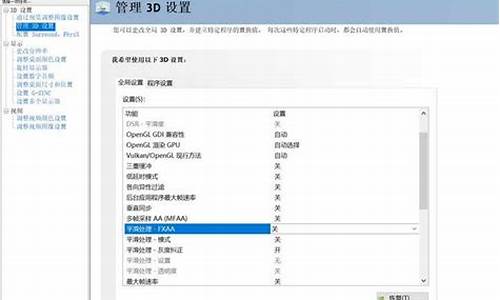
可能是你的分辨率设置不正确引起的,请重新设置。如果不是分辨率的问题或设置不了分辨率,可能是显卡驱动受损引起的,建议用随机自带的驱动安装或下载驱动精灵安装显卡驱动,或修复一下系统(或已经安装的显卡驱动不合适引起的)。
1、开机按F8不动到高级选项出现在松手,选“最近一次的正确配置”回车修复(这个方法可以恢复原来的驱动)。
2、如果故障依旧,建议重装操作系统。
使用系统自带的系统还原的方法:
系统自带的系统还原:“开始”/“程序”/“附件”/“系统工具”/“系统还原”,点选“恢复我的计算机到一个较早的时间”,按下一步,你会看到日期页面有深色的日期,那就是还原点,你选择后,点击下一步还原(Win7还原系统,右击计算机选属性,在右侧选系统保护,系统还原,按步骤做就是了,事前也可以选择这个页面最下面创建,自己创建还原点)。
驱动有随电脑自带的,有官方网站下载的,软件有驱动精灵、驱动人生、超级兔子等软件。
电脑屏幕感觉不清晰怎么办 电脑屏幕
电脑屏幕很模糊,字体不清晰,这样的问题,大多有两种原因:
一是显示器分辨率设置有问题;
二是显卡驱动有问题。
那为什么之前很好,现在突然有问题了呢?一般是新装软件有的可能会修改分辨率,或是与显卡驱动发生冲突,导致驱动损坏,修复步骤如下:
1、在修改前,打开一个文本文件,因为修改要反复调试到合适分辨率才行,根据文字清晰度判断适不适合自已。
以Win7为例,在桌面用鼠标右键,选择菜单中的“屏幕分辨率”。
2、 ?进入屏幕分辨率设置窗口后,找到“分辨率”这一项,点右侧倒三角,打开选项框。
3、 ?选项有很多,从800X600 -> 1366X768(因为显示器不同,这些选项会有不同),不过一般显示器有两种,一是4:3,另一种同16:9。如果是4:3比例的显示器,大多选择X768和800X600这两种(800X600适合传统CRT映像管显示器,X768适合LED液晶显示器),如果是16:9(基本为LED液晶显示器),则适合1366X768,具体选择可根本自已对屏幕清晰的感觉来决定。
4、 ?以X768为例,设置好后,点“确定”,弹出一个提示框,点“保留更改”即可。
5、修改完分辨率后,看看文本文件的字体是否清晰,若不清晰,反复多调几次,如果所有选项都调试过了,还不清晰,则可能是显卡驱动有问题。则执行如下检查。
在桌面“计算机”图标上右键,打开“属性”,在属性窗口,打开“设备管理器”。
6、 进入设置管理器窗口后,找到并打开“显示适配器”,看看显卡设置有没有**问号,一般显卡有问题,会有这个**问号,若有,就要更新显卡驱动。
7、 如果自已有备份的显卡驱动和驱动光盘,可以在“显示设置”上右键,点击“更新驱动程序软件”,然后按要求执行即可。
8、 ?如果没有备份的驱动,则要下载并安装“驱动精灵”软件,自动检查并安装即可。
声明:本站所有文章资源内容,如无特殊说明或标注,均为采集网络资源。如若本站内容侵犯了原著者的合法权益,可联系本站删除。